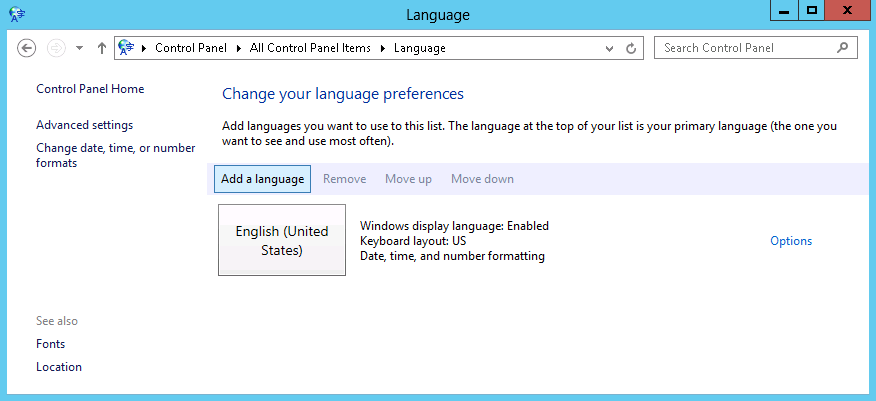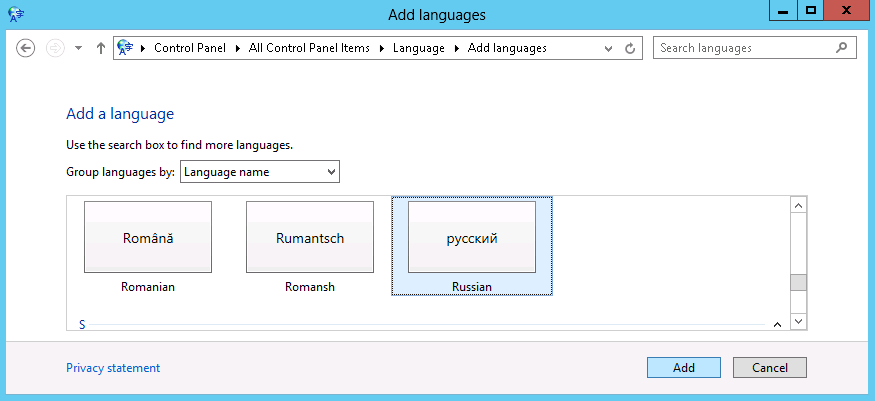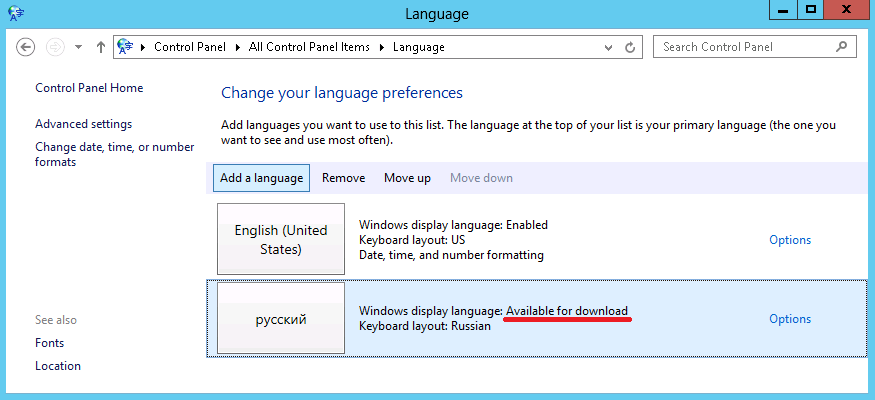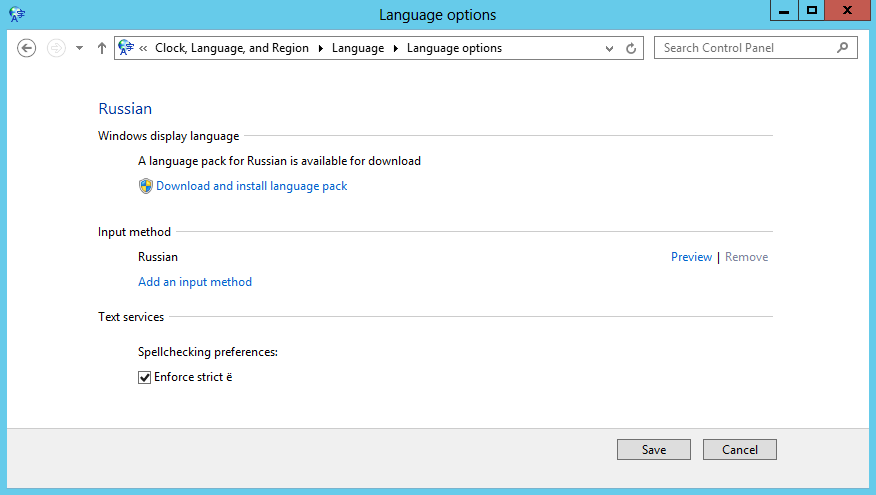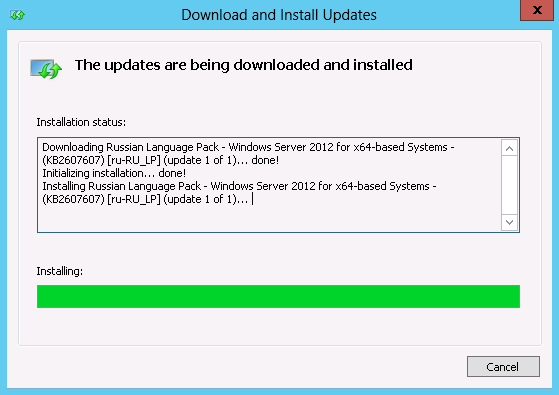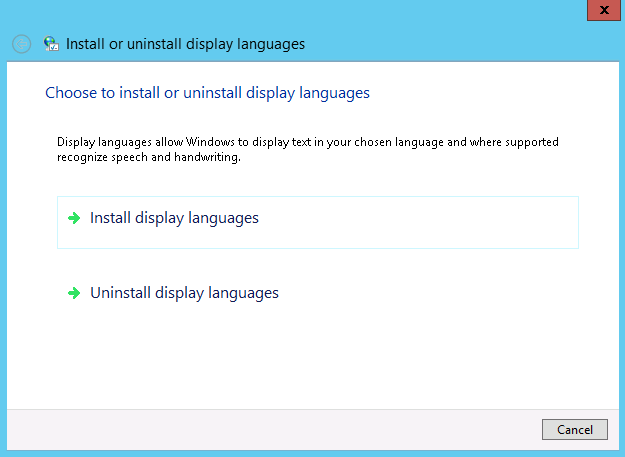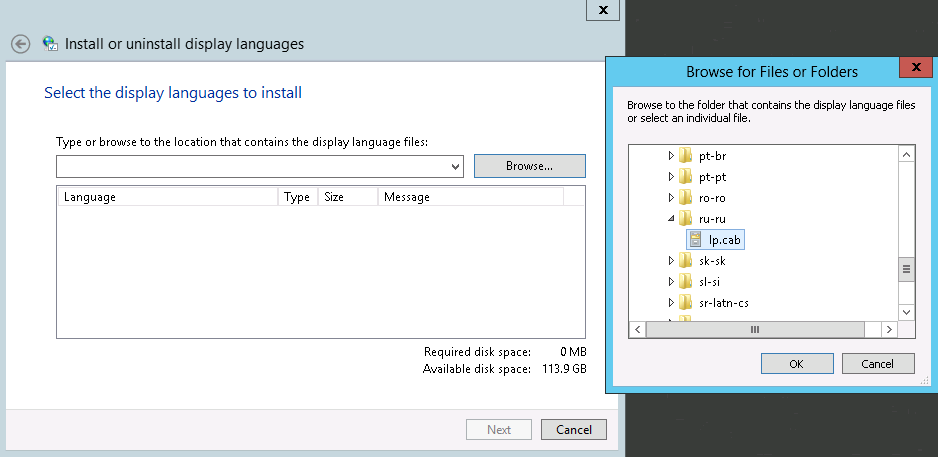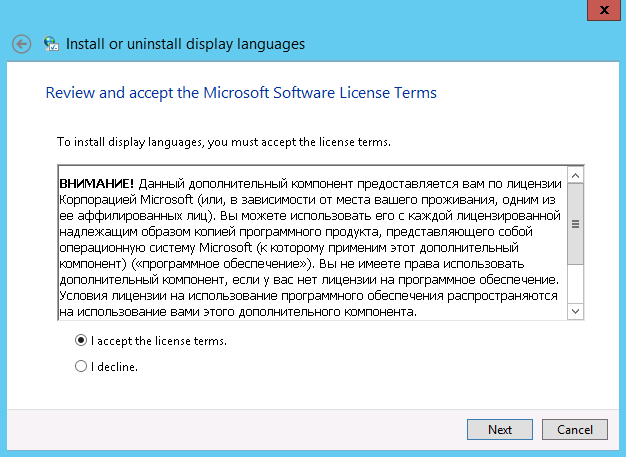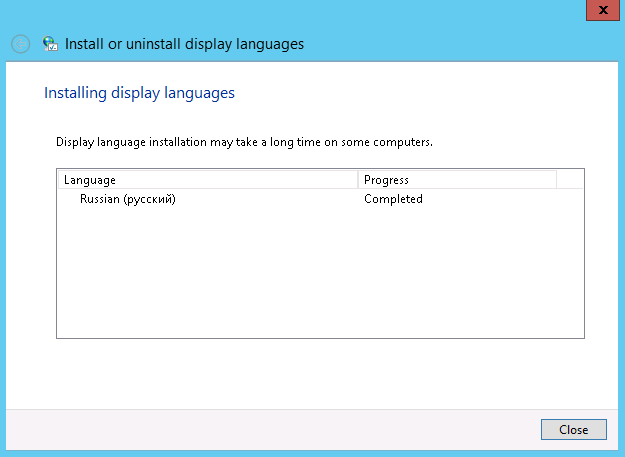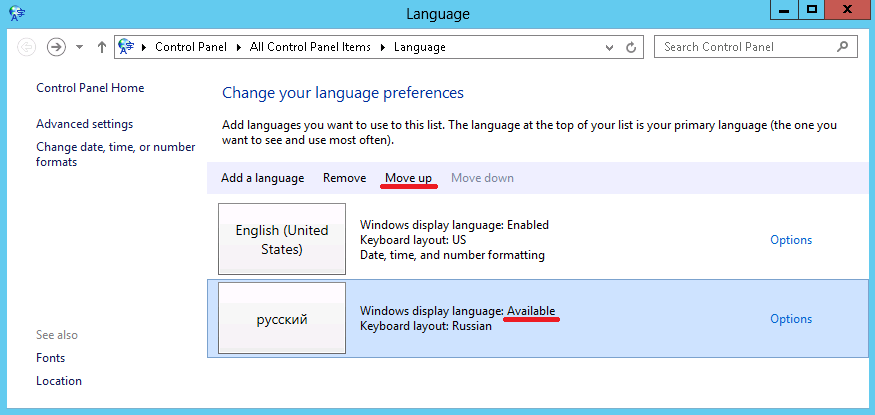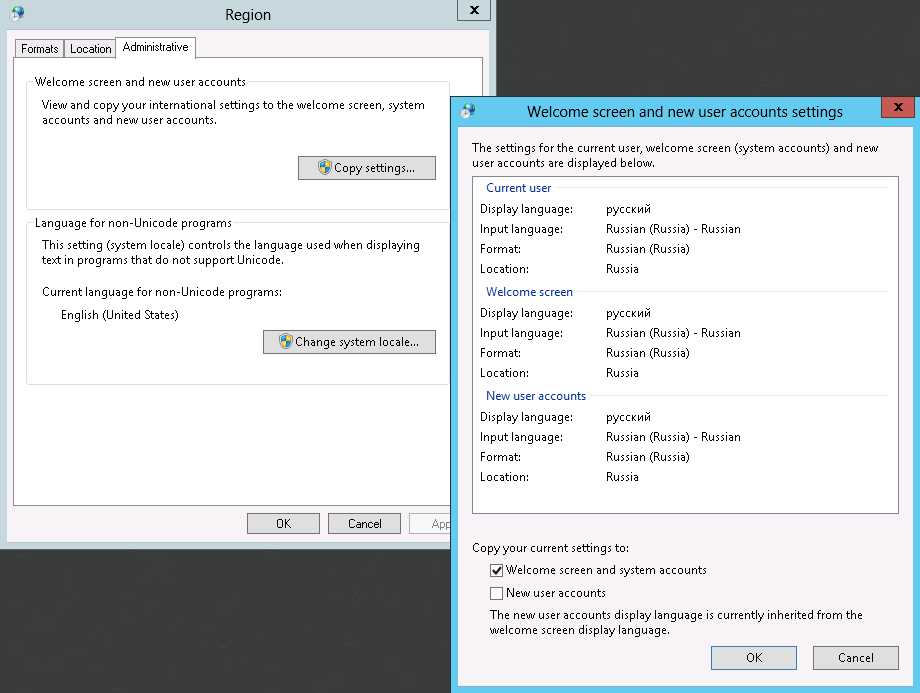Windows RT 8.1 Windows 8.1 Windows Server 2012 R2 Еще…Меньше
Введение
В данной статье описывается Microsoft платформа.NET Framework 4,8 языковые пакеты, которые доступны для Windows RT 8.1, Windows 8.1 и Windows Server 2012 R2.
О языковых пакетах 4,8 платформа.NET Framework
Платформа.NET Framework Microsoft 4,8 языковые пакеты содержат локализованные ресурсы для поддерживаемых языков. Например языковые пакеты содержат переведенные сообщения и другой текст пользовательского интерфейса для языков, отличных от английского. Если языковой пакет не установлен, этот текст отображается на английском языке. Несколько языковых пакетов можно установить на одном компьютере для другого языка.
Прежде чем устанавливать языковые пакеты, необходимо загрузить и установить следующий пакет нейтральная платформа.NET Framework и соответствующий пакет языка операционной системы.
Windows Server 2012 R2 и Windows 8.1
Загрузите пакет 4,8 Microsoft.NET Framework (автономного установщика).
Для Windows RT 8.1
Загрузите Microsoft платформа.NET Framework 4,8 для пакета Windows RT 8.1.
Платформа.NET Framework Microsoft 4,8 языковой пакет доступен в центре обновления Windows и на Windows Server Update Service (WSUS). Он будет предложен в качестве рекомендуемого обновления через Центр обновления Windows.Примечание: Рекомендуемые обновления могут устанавливаться автоматически на всех поддерживаемых платформах, в зависимости от настроек компьютера.
Языковые пакеты для Windows 8.1 и Windows Server 2012 R2
Файлы языкового пакета Windows 8.1 и Windows Server 2012 R2 доступны для загрузки из KB4497410. Это обновление содержит отдельные языковые пакеты для 23 языков и соответствующий номер статьи.
Языковые пакеты для Windows RT 8.1
Приведенные ниже ссылки пакета языка предназначены специально для Windows RT 8.1 и перечислены соответствующие номера статей базы знаний для 23 языков, которые можно найти на компьютере после установки.
|
Платформа.NET Framework 4,8 языковой пакет |
Номер статьи базы Знаний |
|
|
4486106 |
|
|
4486107 |
|
|
4486108 |
|
|
4486109 |
|
|
4486110 |
|
|
4486111 |
|
|
4486112 |
|
|
4486113 |
|
|
4486114 |
|
|
4486115 |
|
|
4486116 |
|
|
4486117 |
|
|
4486118 |
|
|
4486119 |
|
|
4486120 |
|
|
4486121 |
|
|
4486122 |
|
|
4486123 |
|
|
4486124 |
|
|
4486125 |
|
|
4486126 |
|
|
4486127 |
|
|
4486128 |
Дополнительные сведения
Для получения дополнительных сведений о загрузке Microsoft поддерживает файлы, узнать, как загрузить файлы поддержки Microsoft через оперативные службы.
Этот файл был проверен корпорацией Майкрософт на наличие вирусов. Корпорация Майкрософт использует самые последние на момент публикации файла версии антивирусного программного обеспечения. Файл хранится на защищенных серверах, что предотвращает его несанкционированное изменение.
Эта версия операций Framework выполняется side-by-side with.NET Framework 3.5 SP1 и ее более ранних версий. Тем не менее он работает как обновление на месте для 4, 4.5, 4.5.1, 4.5.2, 4.6, 4.6.1, 4.6.2, 4.7, 4.7.1 и 4.7.2.
Параметры командной строки для этого обновления
Дополнительные сведения о различных параметрах командной строки, поддерживаемых данным обновлением см. в разделе «Параметры командной строки» в Руководстве по развертыванию платформа.NET Framework для разработчиков.
Требование к перезапуску
После установки этого обновления, возможно, потребуется перезагрузить компьютер. Рекомендуется завершить работу всех приложений, использующих платформа.NET Framework перед установкой данного обновления.
Поддерживаемые операционные системы
Языковые пакеты Microsoft 4,8 платформа.NET Framework поддерживает следующие операционные системы:
-
Windows 8.1
-
Windows RT 8.1
-
Windows Server 2012 R2
Нужна дополнительная помощь?
Нужны дополнительные параметры?
Изучите преимущества подписки, просмотрите учебные курсы, узнайте, как защитить свое устройство и т. д.
В сообществах можно задавать вопросы и отвечать на них, отправлять отзывы и консультироваться с экспертами разных профилей.
- About
- Blog
- Projects
- Help
-
Donate
Donate icon
An illustration of a heart shape - Contact
- Jobs
- Volunteer
- People
Item Preview

Windows_Server_2012_R2_logo.jpg
software
Windows Server 2012 R2 with Update (Language Pack)
- by
- Microsoft
Language Pack:
Arabic
Bulgarian
Tranitional Chinese (Hong Kong SAR)
Simplified Chinese
Croatian
Czech
Danish
Dutch
English
British English
Estonian
Finnish
French
German
Greek
Hebrew
Hungarian
Italian
Japanese
Korean
Latvian
Lithuanian
Norwegian Bokmål
Polish
Portuguese Brazil
Portuguese Portugal
Romanian
Russian
Serbian Latin
Slovak
Slovenian
Spanish
Swedish
Thai
Turkish
Ukrainian
- Addeddate
- 2022-10-29 09:13:29
- Identifier
- mu_windows_server_2012_r2_language_pack_with_update_x64_dvd_6066969
- Scanner
- Internet Archive HTML5 Uploader 1.7.0
comment
Reviews
There are no reviews yet. Be the first one to
write a review.
230
Views
1
Favorite
DOWNLOAD OPTIONS
Uploaded by
TedezaRize
on
SIMILAR ITEMS (based on metadata)
Windows Server 2012 Language Pack — это набор языковых файлов, которые позволяют пользователям устанавливать интерфейс операционной системы на своем родном языке. Использование русского языка в серверной операционной системе упрощает взаимодействие и повышает производительность, так как пользователи могут более комфортно общаться с системой и выполнять операции на родном языке.
Скачать Windows Server 2012 Language Pack на русском языке позволяет вам настроить операционную систему под свои нужды и требования. Кроме того, вы сможете использовать новые функции и возможности операционной системы на русском языке, за счет установки соответствующего языкового пакета.
Установка Language Pack обеспечивает полностью переведенный интерфейс, поддержку локализации приложений и функций Windows Server 2012 на русском языке. Это позволяет повысить эффективность работы администраторов и пользователей, минимизировать ошибки из-за неполного понимания текста на иностранном языке и создать более комфортное рабочее окружение.
Для скачивания Windows Server 2012 Language Pack на русском языке следуйте инструкциям, указанным на официальном сайте Microsoft. После загрузки файлов установки языкового пакета, следуйте инструкциям мастера установки, чтобы настроить систему на русский язык и получить все преимущества полностью локализованного интерфейса операционной системы.
Содержание
- Как скачать Language Pack для ОС Windows Server 2012 на русском?
- Что делать, если невозможно скачать Language Pack для Windows Server 2012 на русском?
- Преимущества использования русского Language Pack для Windows Server 2012
- Как установить русский Language Pack на Windows Server 2012?
Как скачать Language Pack для ОС Windows Server 2012 на русском?
Language Pack для операционной системы Windows Server 2012 позволяет изменить язык интерфейса операционной системы на русский. Это особенно полезно для пользователей, желающих работать на родном языке.
Для скачивания Language Pack на русском языке для ОС Windows Server 2012 необходимо выполнить следующие шаги:
| Шаг 1: | Откройте браузер и перейдите на официальный сайт Microsoft. |
| Шаг 2: | В разделе «Скачать» найдите раздел «Языковые пакеты». |
| Шаг 3: | В списке языков найдите «Русский» и нажмите на ссылку для скачивания. |
| Шаг 4: | Выберите соответствующую версию ОС Windows Server 2012 и нажмите кнопку «Скачать». |
| Шаг 5: | Следуйте инструкциям на экране для установки Language Pack. |
После завершения установки Language Pack на русском языке ваша операционная система Windows Server 2012 будет работать на русском языке, что значительно облегчит использование и повысит комфортность работы.
Что делать, если невозможно скачать Language Pack для Windows Server 2012 на русском?
Иногда возникают ситуации, когда невозможно скачать Language Pack для Windows Server 2012 на русском языке. В этом случае, можно использовать следующие методы:
1. Проверьте доступность официальных источников
Убедитесь, что пытаетесь скачать Language Pack с официального веб-сайта Microsoft. Проверьте, нет ли временных проблем с доступностью файлов или серверов, которые могут привести к сбоям при загрузке.
2. Обновите операционную систему
Убедитесь, что ваша операционная система полностью обновлена. Возможно, проблема заключается в несовместимости между установленными обновлениями и Language Pack. Установите все доступные обновления Windows Server 2012 и повторите попытку загрузки Language Pack.
3. Проверьте версию Windows Server 2012
Убедитесь, что вы пытаетесь загрузить совместимую версию Language Pack для вашей версии Windows Server 2012. Некорректная версия может привести к проблемам с загрузкой и установкой.
4. Обратитесь в службу поддержки
Если все вышеперечисленные методы не помогли, свяжитесь со службой поддержки Microsoft. Опишите вашу проблему в подробностях и запросите помощи скачать Language Pack на русском языке для Windows Server 2012.
Необходимо помнить, что Language Pack для Windows Server 2012 — это официальное программное обеспечение, которое может быть подвержено различным ограничениям лицензий и доступа. Поэтому, если все вышеперечисленные методы не привели к результату, возможно, невозможно скачать Language Pack для Windows Server 2012 на русском языке в вашем конкретном случае.
Преимущества использования русского Language Pack для Windows Server 2012
Вот несколько преимуществ использования русского Language Pack для Windows Server 2012:
- Удобство использования. Использование русского языка в интерфейсе системы значительно упрощает работу с операционной системой для пользователей, для которых русский язык является родным или основным.
- Минимизация ошибок. Использование русского языка в интерфейсе операционной системы позволяет избежать недоразумений и ошибок, связанных с неправильным пониманием команд и подсказок.
- Коммуникация. Русский язык является одним из самых распространенных языков в мире. Установка русского Language Pack позволяет предоставить возможность комфортного общения и сотрудничества с русскоязычными пользователями.
- Словарь терминов. В русском Language Pack предусмотрен богатый словарь терминов, адаптированный к русскоязычной аудитории. Это особенно полезно для пользователя, который не имеет достаточного опыта работы с англоязычными системами.
- Доступность обучения. Установка русского Language Pack позволяет администраторам системы и пользователям ознакомиться с функциональностью Windows Server 2012 на родном языке, что повышает доступность обучения и позволяет быстрее освоить новые возможности системы.
Вместе с тем, стоит отметить, что установка русского Language Pack может занять некоторое время, и требуется использование определенных инструментов для правильного его настройки. Однако, общие преимущества использования русского Language Pack для Windows Server 2012 значительно превышают время и усилия, затраченные на его установку и настройку.
Как установить русский Language Pack на Windows Server 2012?
Language Pack на Windows Server 2012 предназначен для добавления поддержки русского языка в операционную систему. Установка русского Language Pack позволит пользователям работать на русском языке и использовать приложения с интерфейсом на русском языке.
Для установки русского Language Pack на Windows Server 2012 необходимо выполнить следующие шаги:
- Скачайте русский Language Pack с официального сайта Microsoft.
- Откройте панель управления и выберите раздел «Язык и региональные стандарты».
- Нажмите на кнопку «Добавить язык» и выберите русский язык из списка.
- Установите русский язык как язык по умолчанию.
- Перезагрузите компьютер для применения изменений.
После перезагрузки компьютера русский Language Pack будет установлен на Windows Server 2012. Теперь вы сможете использовать операционную систему и приложения на русском языке.
Установка русского Language Pack на Windows Server 2012 позволяет настроить локальные настройки и интерфейс операционной системы под русскую культуру и язык пользователя.
Стадия разработки : Release
Год/Дата Выпуска: 2012
Версия: 9200
Разработчик: Microsoft
Сайт разработчика: http://microsoft.com
Разрядность: 64bit
Язык интерфейса: Английский / Русский + Языковые пакеты
Таблэтка: Отсутствует
Системные требования:
Процессор: 1.4 гигагерц (ГГц) или больше, 64-бита.
ОЗУ: 512 МБ.
Свободное место на жестком диске: минимум 32 ГБ
Описание: Следующий выпуск Windows Server, Windows Server 2012, предоставит предприятиям и поставщикам услуг размещения масштабируемую, динамическую инфраструктуру, оптимизированную для облачных сред и поддерживающую выполнение нескольких развертываний на основе одного экземпляра. Он обеспечивает безопасное подключение к локальным ресурсам и помогает ИТ-специалистам более быстро и эффективно реагировать на потребности бизнеса.
Windows Server 2012 :
Выходит за пределы виртуализации
Предоставляет возможности нескольких серверов при простоте управления, свойственной одному серверу
Открывает путь к любому приложению в любом облаке
Поддерживает современные принципы работы
MLF — Microsoft Licensing Fulfillment
Технические данные:
SW_DVD5_Win_Svr_Std_and_DataCtr_2012_64Bit_English_Core_MLF_X18-27588.ISO
SHA1: 063bc26ed45c50d3745ccad52dd7b3f3ce13f36d
SW_DVD5_Win_Svr_Std_and_DataCtr_2012_64Bit_Russian_Core_MLF_X18-27640.ISO
SHA1: de60b13da1421130acae2326bfa349ea7baee2f0
SW_DVD5_NTRL_Win_Svr_Language_Pack_2012_64Bit_MultiLang_FPP_VL_OEM_X18-27741.ISO
SHA1: 7649170854669DF9CB47907EC819FA541807E927
Language Pack (Multiple 36)
Arabic, Bulgarian, Chinese-Hong Kong SAR, Chinese-Simplified, Croatian, Czech, Danish, Dutch, English, English-United Kingdom, Estonian, Finnish, French, German, Greek, Hebrew, Hungarian, Italian, Japanese, Korean, Latvian, Lithuanian, Norwegian, Polish, Portuguese-Brazil, Portuguese-Portugal, Romanian, Russian, Serbian, Slovak, Slovenian, Spanish, Swedish, Thai, Turkish, and Ukrainian.
Скриншоты:![Microsoft Windows Server 2012 RTM (Standard, Datacenter, Core) + Language Pack (Multiple 36) x64 (2012) [English / Russian] Microsoft Windows Server 2012 RTM (Standard, Datacenter, Core) + Language Pack (Multiple 36) x64 (2012) [English / Russian]](http://foto-pic.ru/thumbs/2012-08/21/m5kh7zym9bakv10e59u53ftqm.jpg)
![Microsoft Windows Server 2012 RTM (Standard, Datacenter, Core) + Language Pack (Multiple 36) x64 (2012) [English / Russian] Microsoft Windows Server 2012 RTM (Standard, Datacenter, Core) + Language Pack (Multiple 36) x64 (2012) [English / Russian]](http://foto-pic.ru/thumbs/2012-08/21/iteom6f7kfo0dfbv5hzb4xvqy.jpg)
![Microsoft Windows Server 2012 RTM (Standard, Datacenter, Core) + Language Pack (Multiple 36) x64 (2012) [English / Russian] Microsoft Windows Server 2012 RTM (Standard, Datacenter, Core) + Language Pack (Multiple 36) x64 (2012) [English / Russian]](http://foto-pic.ru/thumbs/2012-08/21/ozrtylwksqxc3zyia8p5frgtk.jpg)
![Microsoft Windows Server 2012 RTM (Standard, Datacenter, Core) + Language Pack (Multiple 36) x64 (2012) [English / Russian] Microsoft Windows Server 2012 RTM (Standard, Datacenter, Core) + Language Pack (Multiple 36) x64 (2012) [English / Russian]](http://foto-pic.ru/thumbs/2012-08/21/hysijcbfyrwysbhzqptiygqrf.jpg)
![Microsoft Windows Server 2012 RTM (Standard, Datacenter, Core) + Language Pack (Multiple 36) x64 (2012) [English / Russian] Microsoft Windows Server 2012 RTM (Standard, Datacenter, Core) + Language Pack (Multiple 36) x64 (2012) [English / Russian]](http://foto-pic.ru/thumbs/2012-08/21/l16q1mxyg98pkuzcj2clcdew0.jpg)
Скачать с сервера напрямую
Установка языковых пакетов (language packs) на сервер не является обязательной процедурой. Но в некоторых случаях языковой пакет может потребоваться сервису или приложению для корректной работы. Поэтому я опишу пару способов установки Language pack на Windows Server 2012.
Установка с Windows Update
Если сервер имеет доступ в Интернет, то можно установить языковой пакет с сайта Windows Update. Для этого открываем Панель Control Panel и переходим в раздел Language. Здесь показаны языки, использующиеся в системе на данный момент. Для добавления нового языка жмем на кнопку «Add a language».
В открывшемся окне выбираем нужный язык и жмем кнопку «Add».
Выбранный язык будет добавлен в языковую панель, после чего он переходит в статус доступен для загрузки (Available for download). Затем переходим в раздел «Options»
И кликаем по ссылке для загрузки и установки языкового пакета (Download and install language pack).
Выбранный языковой пакет автоматически загружается и устанавливается так же, как и обычный апдейт Windows.
Установка с помощью Lpksetup
При использовании этого способа у вас в наличии должен быть необходимый языковой пакет, который можно взять на одном из сайтов Microsoft:
• Microsoft OEM Site — для партнеров Microsoft;
• OEM Partner Center — для OEM-сборщиков;
• Microsoft Volume Licensing Site — для владельцев корпоративной лицензии (Volume License);
• MSDN Subscribtions — по подписке MSDN.
Для установки воспользуемся утилитой lpksetup.exe. Для ее запуска жмем Win+R и вводим команду lpksetup, в открывшемся окне выбираем «Install display Languages».
Затем указываем расположение языкового пакета и жмем «Next».
Если в указанной папке несколько языковых пакетов, то в этом окне можно выбрать нужные.
Затем соглашаемся с лицензионным соглашением.
И ждем окончания установки.
Lpksetup.exe может работать и в консольном режиме. Так например, следующая команда устанавливает русский языковой пакет из указанной папки:
lpksetup /i ru_RU /r /s /p ″D:\langpacks″
Ключ /s обеспечивает установку в тихом режиме, без участия пользователя, а ключ /r блокирует перезагрузку, делая отметку об этом в системном журнале. Подробную справку о программе можно вывести с помощью ключа /?.
После установки пакета в языковой панели появится нужный язык со статусом доступен (Available). Теперь, если вы хотите поменять язык интерфейса, то надо выбрать его и нажать «Move up». После этого надо выйти из системы и снова зайти, чтобы изменения вступили в силу.
И еще немного про настройку. Для перехода к дополнительным настройкам кликаем по ссылке Location и переходим на вкладку Administrative. Здесь есть две кнопки:
• Change system locale (изменить язык системы). Язык системы определяет набор символов и шрифты, используемые по умолчанию программами, не поддерживающим Юникод. Это дает возможность таким программам работать, используя данный язык. Не смотря на громкое название, эта настройка никак не влияет на язык интерфейса Windows и прочих программ, использующих Юникод;
• Copy settings (копировать параметры). Эта настройка отвечает за настройки языка по умолчанию для вновь создаваемых учетных записей пользователей, а также для системной учетной записи и окна приветствия (Welcome screen). Поскольку большинство сервисов в Windows работают под учетной записью системы, именно эта настройка влияет на то, на какой язык они будут использовать.
Изменение параметров производится несколько странным способом — путем копирования настроек текущего пользователя. Поэтому надо сначала изменить и сохранить текущие настройки, потом отметить нужный чекбокс и нажать OK. После этого можно возвращать текущие настройки обратно.
Примечание. Имейте в виду, что что при изменении языковых параметров может потребоваться перезагрузка сервера.
Ну вроде все. Если вы хотите узнать больше, то вот здесь подробно описаны различные способы развертывания и настройки языковых пакетов, включая автоматическое развертывание и добавление в установочный образ.
![Microsoft Windows Server 2012 RTM (Standard, Datacenter, Core) + Language Pack (Multiple 36) x64 (2012) [English / Russian] Microsoft Windows Server 2012 RTM (Standard, Datacenter, Core) + Language Pack (Multiple 36) x64 (2012) [English / Russian]](https://torrent-windows.com/uploads/posts/2012-08/thumbs/1345496246_d6044ee791a5.png)
![Microsoft Windows Server 2012 RTM (Standard, Datacenter, Core) + Language Pack (Multiple 36) x64 (2012) [English / Russian] Microsoft Windows Server 2012 RTM (Standard, Datacenter, Core) + Language Pack (Multiple 36) x64 (2012) [English / Russian]](http://foto-pic.ru/thumbs/2012-08/21/pme4qm3vx8iuka2jz94tnxbu6.jpg)